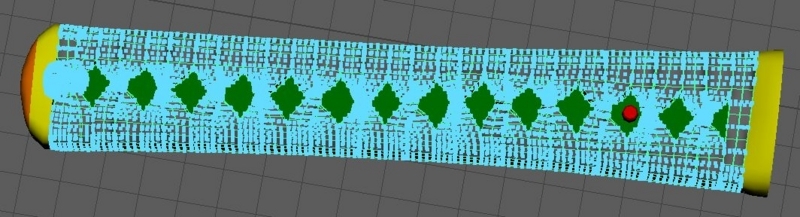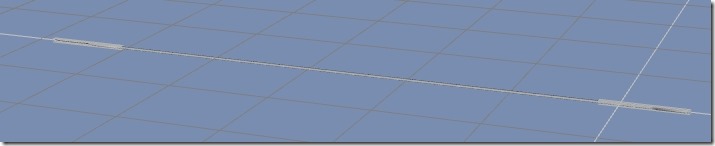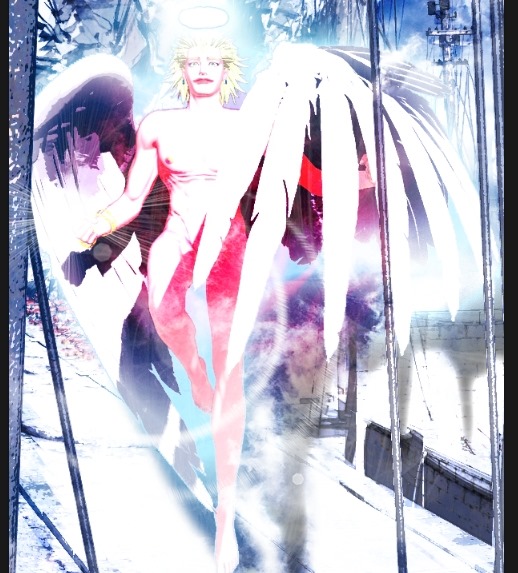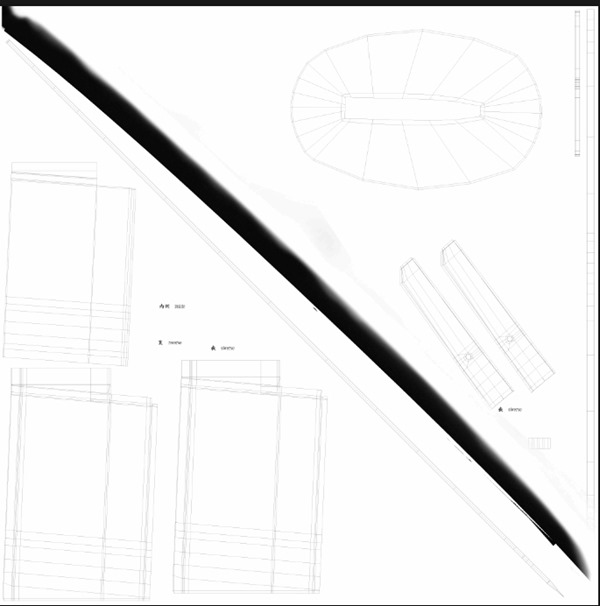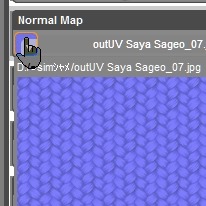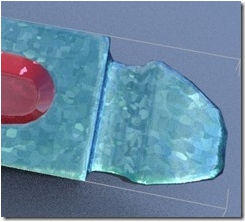Daz Studioに興味をもったあなた! 初めまして、天川和香(あまかわ わか)です。 このブログのオーナーです。
Daz Studioってナニ?
最新アートである3dフィギアを使って、高解像度の3dイラストを超お手軽に作っちゃうソフトです。 漫画イラストも作れますよ♪ 『3dフィギア』というのは、『3dで使えるお人形』のことです。 ↓こんなリアル美男美女フィギアを、あなたの思いのままに動かせます♪
- 【DAZ特集】基本人体フィギア | Create3D-3dCG制作作業日記←最近のフィギア一覧。
サイト登録の方法は、この記事のもう少し下で説明しています。
Daz Studioで私が作った画像です♪
↓それぞれの画像をクリックすると、大きな画像があるページにジャンプします。 
 ↑これぐらいの絵ならペペッと作れます♪ 漫画っぽいのは私のシュミです。 写真のような絵(フォトリアル)がほしいかたは↓とうふさんの作品がとても良い参考になると思います。
↑これぐらいの絵ならペペッと作れます♪ 漫画っぽいのは私のシュミです。 写真のような絵(フォトリアル)がほしいかたは↓とうふさんの作品がとても良い参考になると思います。
少女の全裸などがあります。 とうふさんの作品いちらん [pixiv] http://www.pixiv.net/member_illust.php?id=1843270
腐った人はこちら↓。私が、別名で美青年ばっかりアップしているアカウントです。 [pixiv] 作品管理 – イラスト http://www.pixiv.net/member_illust.php?id=2734125 最近の絵は全部Daz Studioで作っています。
作れる絵がどれだけ高解像度かといいますと、 10,000×10,000pixel(ピクセル)の画像が作れます! これがどれぐらいかと言うと、雑誌である週刊少年ジャンプの一ページは4500pixelあれば作れます。 建築デザインのモデル写真をごらんになったことがありますか? ああいうのは、2万ピクセルぐらいで作っています。(もっと大きな絵を作っている場合もあります) 無料ソフトで、これだけの解像度の絵を出力できるのは凄いんですよ! ちなみに、ブログに貼る絵でしたら、600×500ぐらいで十分です。
さぁ! Daz Studioの使い方を学びましょう!
大丈夫ぶ サイトの登録方法から、インストールまで説明しています! ここにたどり着いたあなたは、今後、 あなた自身が絵を描けなくても美麗なイラストをいくらでも入手できます♪ ヽ(´▽`)ノ 一つ一つは簡単なことですので、ちゃきちゃきモノにしていきましょう♪
ここから下のリンクは、個別記事にジャンプしますので、 コントロールキーを押しながらクリックすると 別ウインドウか別タブでページが開き、このページが消えません♪ 一つ一つ、やっていきましょう♪  わからないことがあったら、 各記事のコメントやこのサイトのメール、ツイッター天川和香(@amakawawaka)で 遠慮なく聞いてください。
わからないことがあったら、 各記事のコメントやこのサイトのメール、ツイッター天川和香(@amakawawaka)で 遠慮なく聞いてください。
DAZのサイトでまず、無料登録しましょう♪
Daz Studio使うために最初にすることは?
DAZ Install Managerというソフトをインストールします。(無料です) これは、このあと超簡単にDAZサイトのアイテムをインストールできるようになる魔法のツールです。 これをインストールしている前提で話を進めますので、必ずインストールしてください。 方法はこちら↓
そして、↑この記事にしたがって、順々にソフトとアイテムをインストールしてください。 さぁ! インストール完了しましたね! お疲れさまでした! お茶でも飲んで、ゆっくり休んで、使い方にまいりましょう♪ 
Daz Studioで簡単に絵を作る方法♪ 第一歩!
本でじっくりと使い方を学びたい人はこちら↓ 【本のレビュー】はじめてのDAZ Studio―モデリングなしで3DーCGキャラクターを作る! | Create3D-3dCG制作作業日記
初めてフィギアを出して、服を着せて、レンダリングする方法を動画で説明しています。 ↑この動画が見られないときは、↓ユーチューブのサイトでごらんください。 【Daz Studio4.6】フィギアをロード、服などを着せてレンダリングする【はじめの一歩】 – YouTube
初心者によくあるエラーの解決方法。 【Daz3D はじめの一歩】フィギアが出て来ない。【どこにあるの?】 Dazで買った服が着せられない(;△;) 【Daz Studio4.5 基本講座】 | Create3D-3dCG制作作業日記
買いたくなったときは、まず、プラチナクラブに入会しましょう。
会費を払っても、安くアイテムが買えます♪
商品の英語がわからない? ノープロプレム! ↓私が毎日、その日の新製品を日本語で記事にしてます♪
このサイトのトップページ↓でも、最新記事が見られます♪
Victoria 6を使って、Daz Studioの基礎の使い方を学びましょう♪
↓この記事の通り、Daz Studioの無料公式チュートリアルをやってみましょう♪
そののち、↓この一覧を下からやってみてくださいませ♪
- Victoria6 | Create3D-3dCG制作作業日記
Daz Studio初心者がよくつまずくところ。
- 基礎知識
- ファイルの場所など
- フィギアについて
- 【Daz3D】Genesis 2 Femaleの服をGenesisに着せるツール。 | Create3D-3dCG制作作業日記
- 【Daz Studio4.6】フィギアの体型を変更する。【Genesis 2 Male】 | Create3D-3dCG制作作業日記
- 【Daz Studio4.6】Genesisの舌の出し方。3dエロ作るなら必須科目。 | Create3D-3dCG制作作業日記
- おっぱいをたぷんたぷんする方法。【Daz Studio4.6】 | Create3D-3dCG制作作業日記
- 【Daz3D】Victoria6の女性器にマテリアルを設定する方法。【Daz Studio4.6】 | Create3D-3dCG制作作業日記
操作に慣れてきたら、このブログの『チュートリアル』のリンクをぱらぱら見て、好きなところをやってみてください♪ 【2017/08/26 修正 現在は『Daz Studioの使い方』になっています。 】 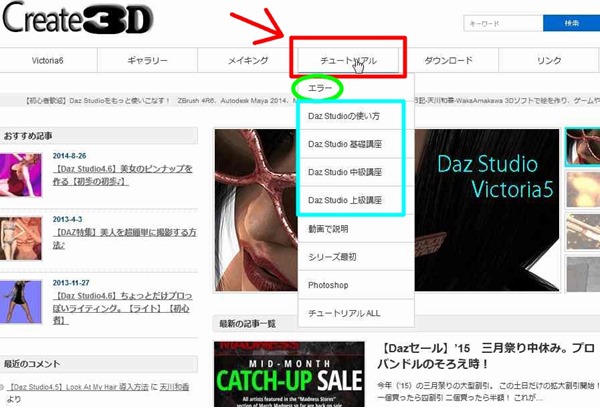 よくあるエラーは↑緑丸の『えらー』のところに、解決方法など一覧しています。 ここないエラーとか、それでもわからないとこかがありましたら、 各記事のコメントやこのサイトのメール、ツイッター天川和香(@amakawawaka)で 遠慮なく聞いてください♪ あなたが楽しくDaz Studioを使えますように♪ エンジョイ! & サンキュー♪ 【この記事を書いた日 2015/03/14 19:32 】
よくあるエラーは↑緑丸の『えらー』のところに、解決方法など一覧しています。 ここないエラーとか、それでもわからないとこかがありましたら、 各記事のコメントやこのサイトのメール、ツイッター天川和香(@amakawawaka)で 遠慮なく聞いてください♪ あなたが楽しくDaz Studioを使えますように♪ エンジョイ! & サンキュー♪ 【この記事を書いた日 2015/03/14 19:32 】